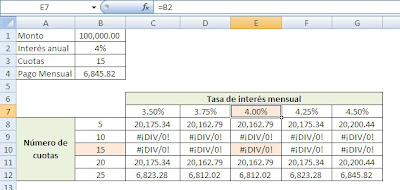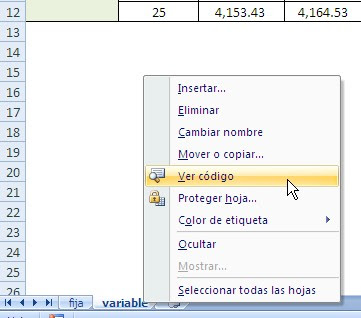En el escaso tiempo disponible he hecho un primer intento de cambiar el diseño del blog. La intención es hacerlo más claro y aprovechar mejor el ancho de pantalla (ya que la mayoría de mis lectores usan resolución de pantalla 1024X768). Espero recibir vuestros comentarios.
A la encuesta sobre el tipo de usuarios de Excel respondieron 359 lectores. La mayoría, el 42%, se considera “intermedio”, un cuarto se consideran “avanzados, lo mismo los “principiantes” y el restante 7% “súper avanzados”.

Si bien había propuesto algunos criterios generales para la evaluación, supongo que cada uno se califica de acuerdo a su propia percepción del nivel de conocimientos y destreza con Excel.
Hace 10 años atrás mi respuesta a la pregunta cuál es mi nivel de Excel hubiera sido “avanzado”. Desde la perspectiva de mi nivel actual la respuesta correcta tendría que haber sido “básico-intermedio”.
Este tema es a la vez interesante y complejo. Hace unos días me consultaban del departamento de Recursos Humanos qué preguntar para establecer el grado de conocimientos de Excel de los postulantes a un determinado puesto. Mi respuesta fue que esto dependía de la definición de las tareas que el postulante tendría que realizar. En la medida que el puesto no incluya desarrollo de aplicaciones con Excel, un conocimiento superficial de Vba sería suficiente. Pero si estamos buscando alguien para el departamento de control de gestión, un buen dominio de tablas dinámicas es esencial. Un buen dominio del tema de gráficos no me parece crítico, pero sí lo es el conocimiento de las funciones de búsqueda (BUSCARV, INDICE, COINCIDIR, etc).
Technorati Tags: MS Excel